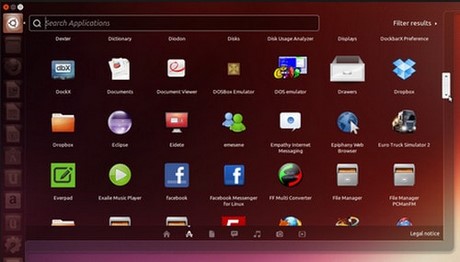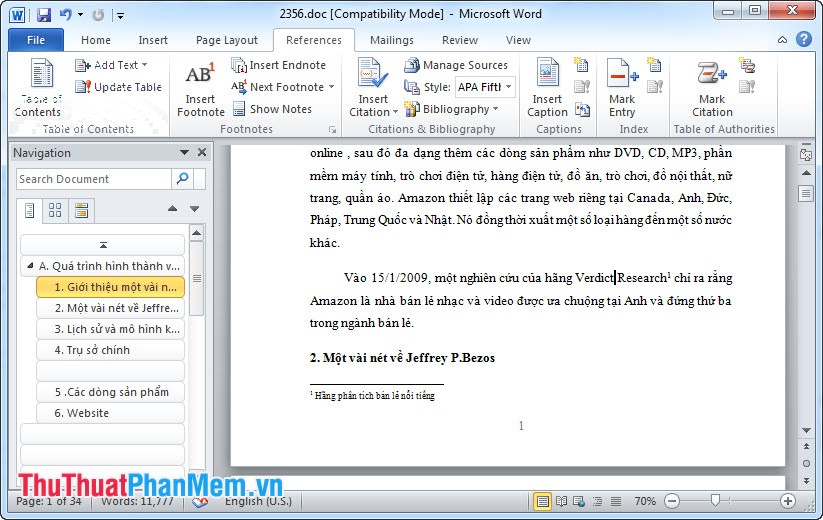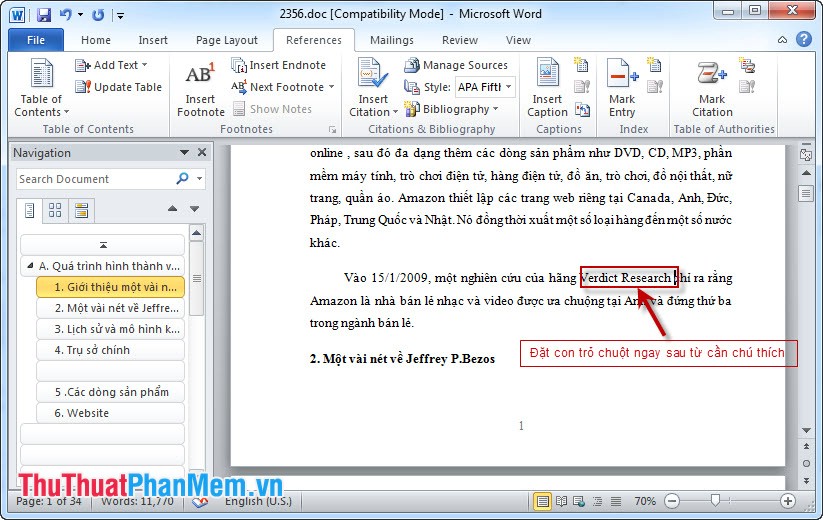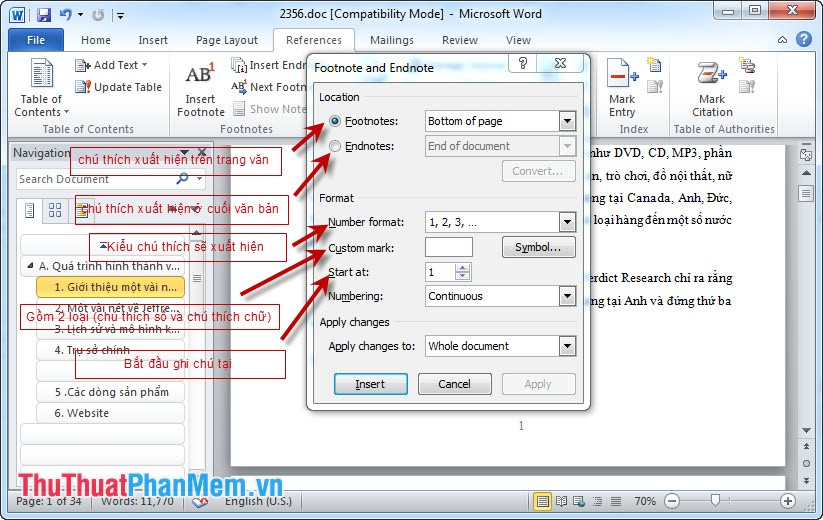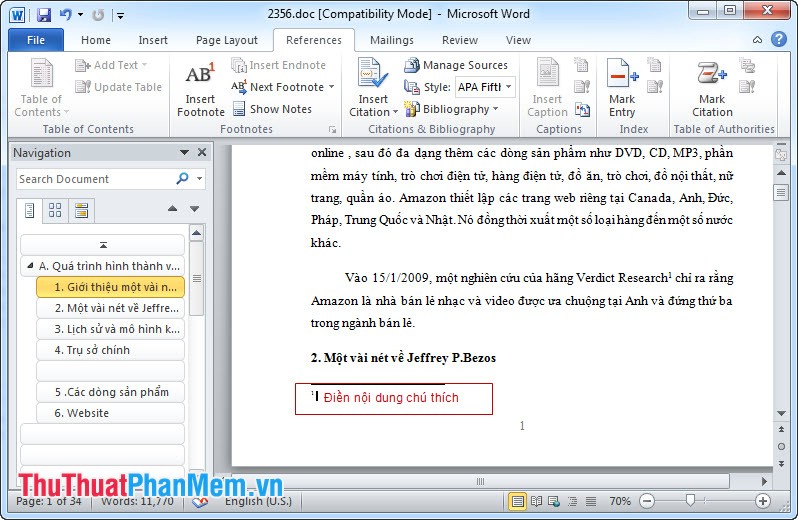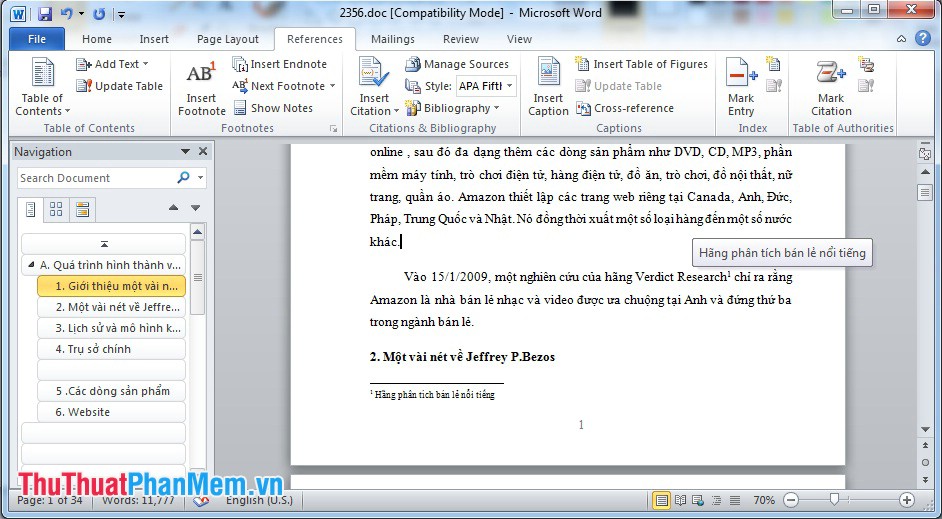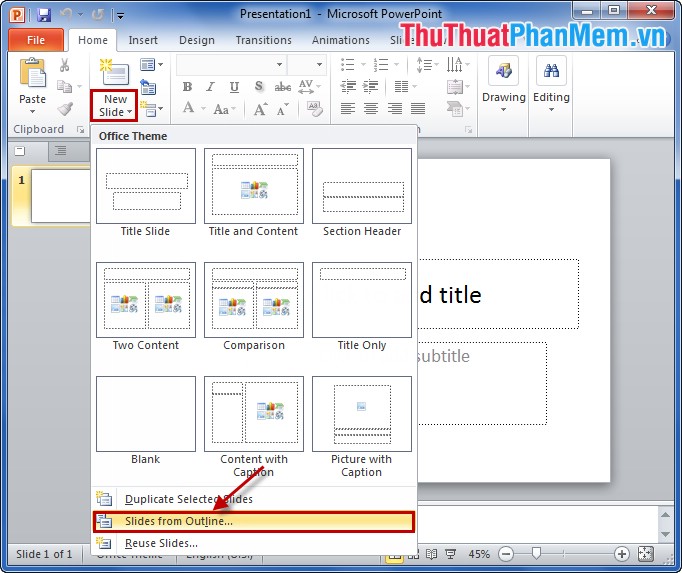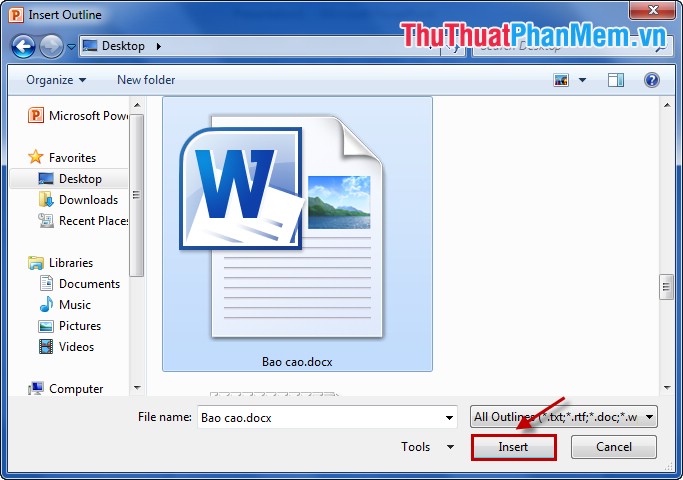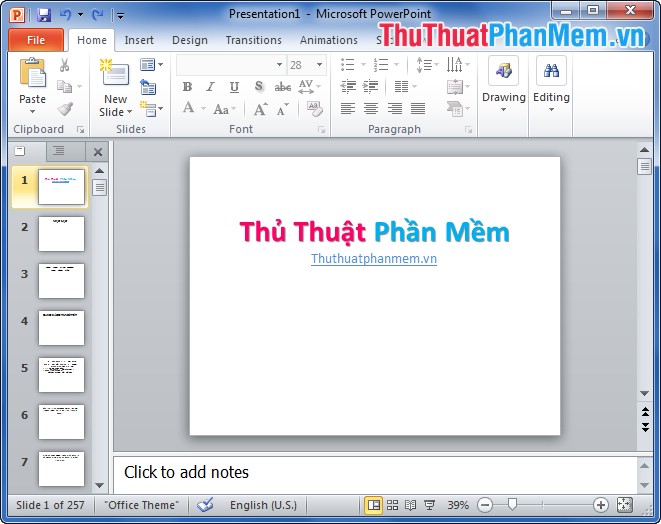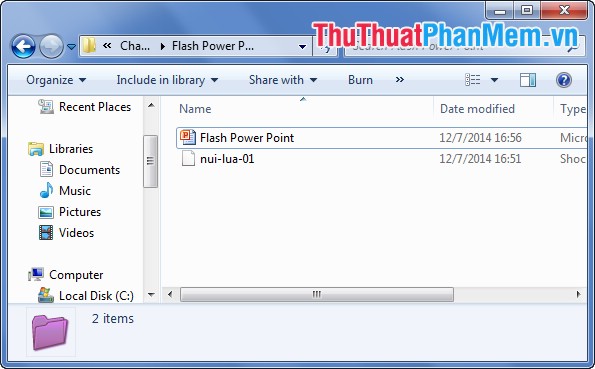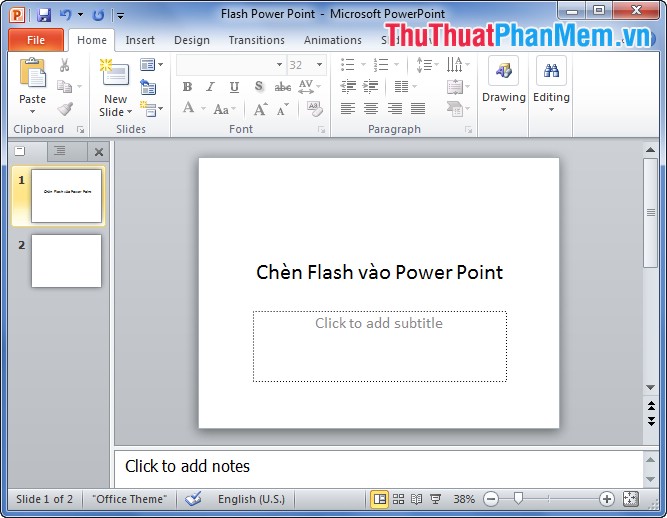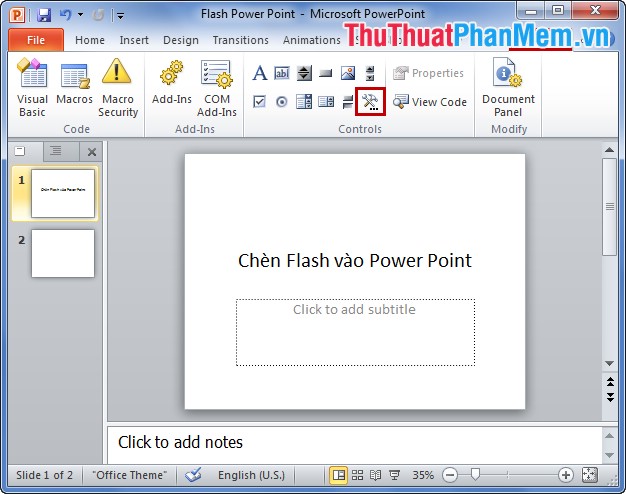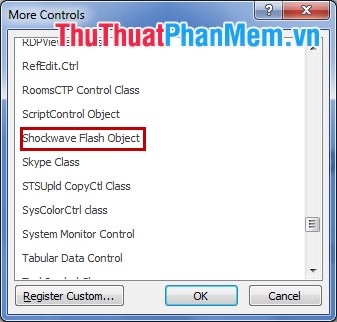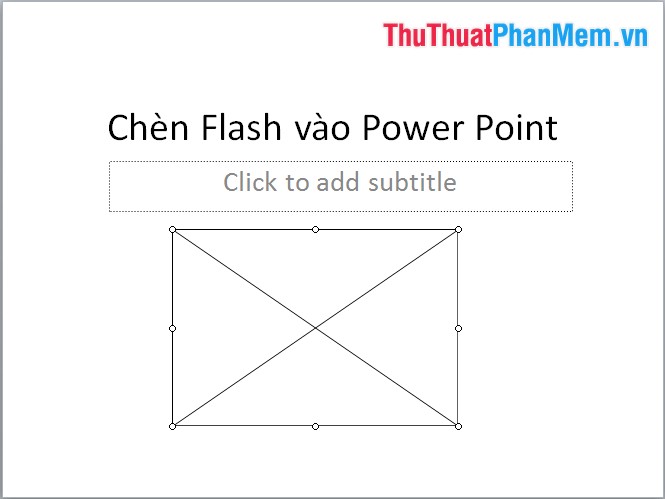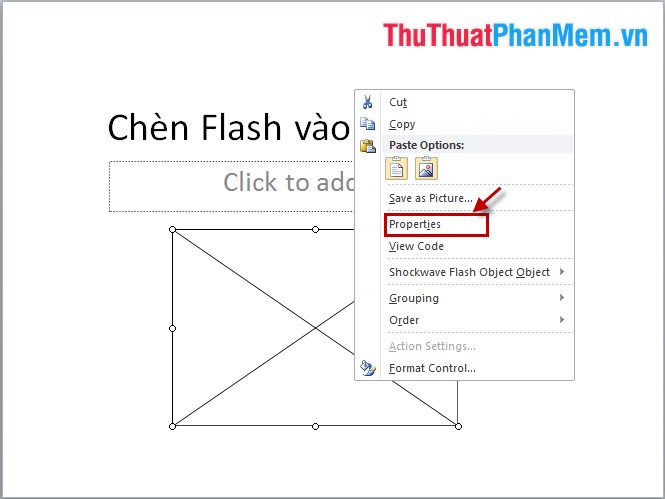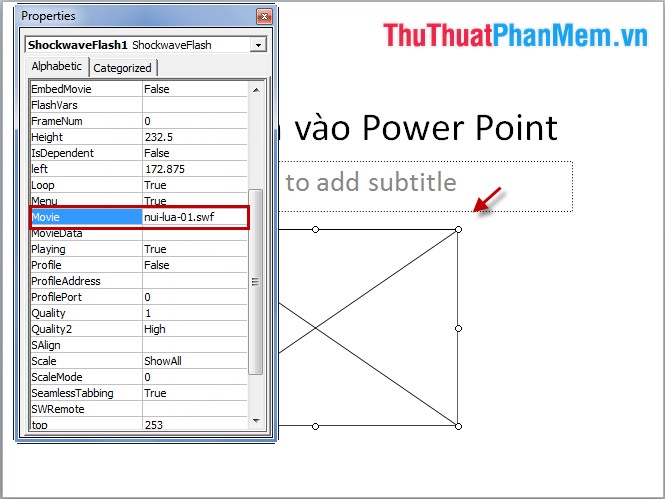5 sai lầm về Linux có thể bạn chưa biết
Đối với nhiều người dùng phổ thông, Linux là một cái gì đó huyền bí và đáng sợ, nghe đến Linux là đau đầu. Tuy nhiên những quan niệm về Linux từ trước đến nay của họ có đúng hay không? Hãy điểm qua 5 quan niệm sai lầm phổ biến nhất mà rất nhiều người dễ mắc phải.
- Sai lầm đầu tiên (1): Linux là một hệ điều hành
Đầu tiên phải khẳng định rõ ràng, Linux không phải là một HĐH. Mà nó chính xác là là một nhân hệ điều hành (kernel), hoặc gọi một cách phổ thông là một nền tảng, là cầu nối giữa phần cứng và một hệ điều hành đúng nghĩa (đối với Linux ta thường gọi là các bản phân phối – Linux distribution), tạo môi trường cho các phần mềm được vận hành trơn tru. HĐH Android cũng được xây dựng và tùy biến dựa trên 1 phiên bản Linux. (Sau đây sẽ nói về Linux chạy trên máy tính cá nhân).
Sai lầm thứ 2: Rất khó tìm driver cho Linux
Nhiều người nghĩ rằng số lượng driver cho Linux là rất ít và khó tìm. Điều này chỉ đúng với một số trường hợp cụ thể, mà driver cho card đồ họa là trường hợp tiêu biểu nhất. Thực tế ta rất khó tìm thấy các bản build beta cho driver Forceware của nVIDIA và driver Catalyst của AMD, tuy nhiên với các bản chính thức thì lúc nào cũng có phiên bản cho Linux cả.
Ngoài trường hợp này ra, hầu như tất cả các nhà sản xuất hiện nay đều viết phiên bản Linux cho driver của mình. Chỉ trừ một số thiết bị quá cũ từ nhiều năm trước đã không còn được hỗ trợ nữa.
Ngoài trường hợp này ra, hầu như tất cả các nhà sản xuất hiện nay đều viết phiên bản Linux cho driver của mình. Chỉ trừ một số thiết bị quá cũ từ nhiều năm trước đã không còn được hỗ trợ nữa.
Tuy nhiên cần nói rõ, Linux gặp rắc rối với công nghệ Optimus trong MTXT ngày nay (công nghệ chuyển đổi tự động giữa GPU rời và GPU tích hợp của nVIDIA). Hãng này đã ngưng hỗ trợ công nghệ Optimus trong các bản driver Forceware chính thức cho Linux của mình. Việc không hỗ trợ này dẫn đến nhiều phiền toái cho người dùng, khi cả card tích hợp và card đồ họa rời đều cùng chạy, làm hao pin và thậm chí nhiều trường hợp còn bị dính Black Screen of Death (một dạng màn hình khi bị treo của Linux). Tuy nhiên, đây không phải là lỗi của Linux, mà là vấn đề của driver nVIDIA. Cộng đồng Linux đã liên tục yêu cầu nVIDIA công bố các thông số thiết kế về phần cứng của mình để cộng đồng mã nguồn mở có thể bắt tay vào viết driver cho Linux. AMD thì khác, họ không những công bố các thông tin này mà còn hỗ trợ tận tình cộng đồng mã nguồn mở để viết nên các bản driver cho Linux. Và nếu bạn đang dùng máy tính có Optimus trên Linux, hãy theo dõi dự án Bumblebee.
- Quan niệm sai lầm thứ 3: Linux rất ít các phần mềm
Về số lượng phần mềm, dĩ nhiên Linux không bằng các nền tảng như Windows, nhưng với những ứng dụng phổ thông, và cả những công cụ lập trình chuyên nghiệp, Linux không hề thiếu. Nếu bạn cần trình xử lý ảnh, GIMP sẽ đáp ứng. Nếu bạn cần soạn văn bản, LibreOffice, Google Docs hoặc OpenOffice sẽ giúp bạn. Linux cũng có rất nhiều trò chơi, trình duyệt, biên tập video, xử lý hình vector, chat trực tuyến, các công cụ phát triển và rất nhiều thứ khác nếu bạn chịu khó tìm hiểu trong cộng đồng mã nguồn mở. Tóm lại, những phần mềm nào bạn thường sử dụng trên Windows, thì bên Linux có thể tìm thấy cái tương tự.
Tuy nhiên, có một số lĩnh vực Linux vẫn chưa đủ mạnh. Ryan Pierson, tác giả LockerGnome cho biết, các ứng dụng biên tập/xử lý video trên Linux vẫn chưa đủ khả năng để cạnh tranh với các ứng dụng bên Windows hoặc Mac OS X, sẽ không có Sony Vegas hoặc Adobe Premier trên Linux. Tương lai liệu sẽ có không? Câu trả lời tùy thuộc nhiều yếu tố: trông chờ khả năng biên dịch của cộng đồng mã nguồn mở hoặc trông chờ các công ty thương mại chú ý hơn đến Linux.
Cần lưu ý: Linux là một nền tảng mã nguồn mở, nhưng nó không đồng nghĩa với miễn phí. Ví dụ, bạn có toàn quyền lấy mã nguồn Linux về, biên tập, chỉnh sửa rồi tạo ra 1 HĐH nào đó, và thương mại hóa nó. Phần mềm cũng vậy, dù tác phẩm của bạn là mã nguồn mở thì bạn được quyền bán nó để thu tiền bình thường, không ai bắt buộc phải phân phối nó miễn phí.
Một nền tảng nhiều sắc màu, nhiều lựa chọn và hoàn toàn tự do
Khi nào thì họ sẽ chú ý hơn? Đã có rất nhiều hãng, nhất là các công ty về trò chơi, chú ý đến cộng đồng Linux như nền tảng Steam của Valve, cùng với nền tảng Unity đã hỗ trợ Linux … Có nhiều trò chơi hơn trên Linux sẽ đem lại nhiều tác dụng tích cực, vì gamer sẽ dễ chuyển sang dùng Linux từ Windows. Và khi nhiều người chuyển sang Linux hơn, các nhà phát triển sẽ chú ý và phát triển nhiều ứng dụng chuyên nghiệp hơn cho Linux, khi đó sẽ càng nhiều người dùng chuyển sang xài Linux. Người ta gọi đó là hiệu ứng “quả cầu tuyết”.
- Sai lầm thứ 4: Linux có thị phần bé nhỏ
Cần phải nói rõ Linux có mặt ở khắp nơi, có thể sát bên mà ta không để ý. Hơn 90% số lượng siêu máy tính chuyên dụng sử dụng nền tảng Linux. Hơn ½ số lượng smartphone chạy Android, vốn dựa trên nhân Linux. Và hơn 60% số máy chủ web chạy trên các bản phân phối Linux.
Chỉ có ở mảng máy tính cá nhân, Linux không có thị phần đáng kể. Và chỉ có thể hy vọng khi số lượng người dùng tăng lên, các công ty phát triển ứng dụng sẽ chuyển sang hỗ trợ cho nền tảng Linux nhiều hơn. Một điều thú vị nữa là thỉnh thoảng trong các chiến dịch quyên góp tiền cho một phần mềm/dự án mã nguồn mở nào đó, cộng đồng Linux đôi lúc thường ủng hộ nhiều hơn phía Windows và Mac OS (tính trung bình số tiền trên mỗi đầu người).
- Quan niệm sai lầm cuối cùng (5): Linux chỉ dành cho các nhà phát triển và người dùng cao cấp, tức là rất khó dùng!
Đây là cái sai lầm lớn nhất. Đúng là rất nhiều các nhà phát triển sử dụng Linux, nhưng các bản phân phối Linux hiện nay đã rất thân thiện, đẹp mắt và dễ dùng, Ubuntu là một ví dụ cụ thể. Đây là bản phân phối Linux phổ biến nhất hiện nay trên PC và giao diện đôi chỗ còn được đánh giá là thân thiện hơn cả Windows. Chỉ cần bỏ thời gian làm quen ban đầu, bạn sẽ dễ dàng làm chủ nền tảng này, tương tự như việc rất nhiều người dùng phổ thông có thể làm quen với Mac OS X khi chuyển từ Windows sang. Và Linux có đủ tất cả những gì bạn cần cho nhu cầu sử dụng thông thường.
Bạn nghĩ sao về giao diện này?
Tuy nhiên việc làm quen một nền tảng mới hoàn toàn thực sự là một khó khăn không dễ vượt qua, vì chúng ta vẫn dựa vào thói quen, tâm lý và định kiến, những gì đang tốt thì rất ngại phải thay đổi, đó là tâm lý chung. Nhiều người nói Linux khó dùng, đơn giản vì họ chưa thử bỏ thời gian để làm quen. Hãy thử làm quen với cách hoạt động của Linux, nó sẽ đem lại cho bạn nhiều trải nghiệm thú vị, biết đâu bạn sẽ có cái nhìn khác hoàn toàn về Linux, một trong những nền tảng quan trọng nhất (hiện nay) của nhân loại.
20 năm đáng nhớ của Linux
Theo: Tinh Tế